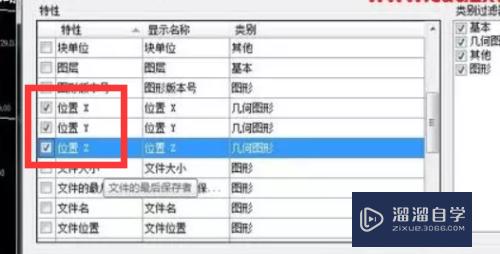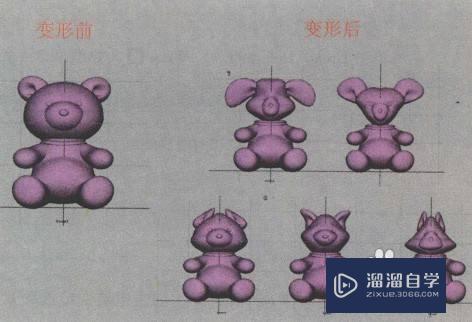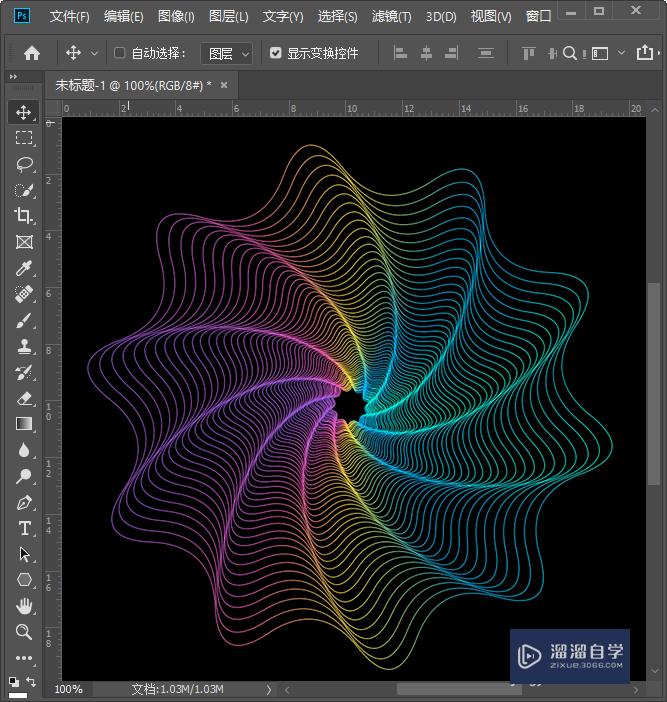Excel如何汇总累加(excel如何汇总数据加求和)优质
Excel如何汇总累加?在我们工作中。经常会记录数据。有时候也需要在数据中进行计算。那么今天小渲就来教大家。在Excel中汇总累加计算的方法。希望能给大家带来帮助。
想了解更多的“Excel”相关内容吗?点击这里免费学习Excel课程>>
工具/软件
硬件型号:联想(Lenovo)天逸510S
系统版本:Windows7
所需软件:Excel2017
方法/步骤
第1步
在表格中从右向左选中单元格。
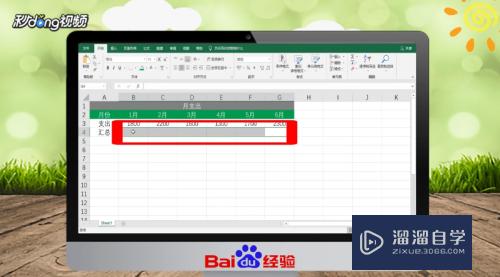
第2步
输入求和公式“=SUM($B3:G3)。注意在B3前面要加$符号”。

第3步
按“Ctrl+回车”。可以看到计算结果中。每月汇总均为之前所有月份的累加。

第4步
总结如下。

以上关于“Excel如何汇总累加(excel如何汇总数据加求和)”的内容小渲今天就介绍到这里。希望这篇文章能够帮助到小伙伴们解决问题。如果觉得教程不详细的话。可以在本站搜索相关的教程学习哦!
更多精选教程文章推荐
以上是由资深渲染大师 小渲 整理编辑的,如果觉得对你有帮助,可以收藏或分享给身边的人
本文标题:Excel如何汇总累加(excel如何汇总数据加求和)
本文地址:http://www.hszkedu.com/72997.html ,转载请注明来源:云渲染教程网
友情提示:本站内容均为网友发布,并不代表本站立场,如果本站的信息无意侵犯了您的版权,请联系我们及时处理,分享目的仅供大家学习与参考,不代表云渲染农场的立场!
本文地址:http://www.hszkedu.com/72997.html ,转载请注明来源:云渲染教程网
友情提示:本站内容均为网友发布,并不代表本站立场,如果本站的信息无意侵犯了您的版权,请联系我们及时处理,分享目的仅供大家学习与参考,不代表云渲染农场的立场!